[2025] 20 najboljih snimača zvuka za PC/Mac/iOS/Android/online
Ako želite snimiti video pozive, glazbu, bilješke i još mnogo toga iz sustava i vanjskog zvuka, evo 20 snimača zvuka na svim uređajima:
- AnyRec Screen Recorder: Snimite zvuk visoke kvalitete na Windows, Mac, Android i iPhone.
- Adobe Audition: Snimajte, uređujte i miksajte zvuk u sustavu Windows nakon skupog plaćanja.
- Audacity: besplatni snimač zvuka s nekoliko značajki i podrškom za izlaz.
- GarageBand: Snimite zvuk s električnim instrumentima i spremite u velikim veličinama.
- Vocaroo: Snimite zvuk na mreži i podijelite ga putem poveznica, e-pošte itd.
- Needom Studio Sound Recorder: Snimite i skraćite zvuk da biste napravili melodiju zvona.
- Glasovni zapisi: Zadani iOS snimač zvuka s automatskim preskakanjem tišine.
100% Sigurno
100% Sigurno

Bez obzira želite li stvoriti glazbeni demo, snimiti poziv za sastanak ili napraviti podcast, a snimač zvuka je potrebno za vas. Nema potrebe za kupnjom digitalnog diktafona za stotine dolara, a svoj telefon ili računalo jednostavno možete pretvoriti u besplatni audio diktafon. Pročitajte ovaj članak kako biste pronašli najbolji snimač zvuka s visokokvalitetnim jasnim zvukom i počeli snimati bilješke, glasovne snimke, intervjue, razgovore, ideje i još mnogo toga.
Najbolji softver za snimanje zvuka [najpreporučljivije] Ostalo 10 softvera za snimanje zvuka za stolna računala 3 najbolja besplatna snimača zvuka na mreži Top 6 aplikacija za snimanje zvuka Često postavljana pitanja o snimačima zvukaNajbolji softver za snimanje zvuka [najpreporučljivije]
Za većinu korisnika, AnyRec Screen Recorder je najbolji izbor među previše snimača zvuka. Možete snimiti zvuk računala i glas mikrofona istovremeno s različitim glasnoćama. Da budemo precizniji, kvalitetu snimanja zvuka možete poboljšati poništavanjem buke i pojačavanjem glasa. Nakon snimanja zvuka, možete ga spremiti u mnoge popularne formate, uključujući MP3, AAC, WAV i druge.

Snimite zvuk visoke kvalitete s unutarnjim i vanjskim mikrofonima.
Podrška za uklanjanje buke mikrofona i poboljšanje mikrofona.
Mogućnost zasebnog podešavanja glasnoće čak i tijekom audio snimanja.
Spremite zvučnu snimku u MP3, WMA, AAC, M4A, OGG, FLAC itd.
100% Sigurno
100% Sigurno
Korak 1.Besplatno preuzmite, instalirajte i pokrenite AnyRec Screen Recorder. Pritisnite gumb "Audio Recorder" za pristup snimaču zvuka za PC/Mac.

Korak 2.Uključite "Mikrofon" za snimanje glasa s unutarnjeg ili vanjskog mikrofona. Ako želite prilagoditi zvuk koji dolazi s vašeg računala, možete uključiti i "System Sound".

Bilješka: Ako aktivirate softver za snimanje zvuka, možete poboljšati zvuk mikrofona, smanjiti buku mikrofona i promijeniti izvor mikrofona s njegovog padajućeg popisa.
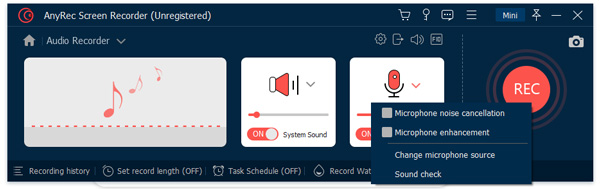
3. korakKliknite "Preferences" na popisu izbornika i promijenite format i mjesto snimanja zvuka u oknu "Output". Pritisnite "OK" za spremanje promjena.

Korak 4.Pritisnite gumb "REC" za početak snimanja pomoću softvera za snimanje zvuka za PC ili Mac. Možete pauzirati i nastaviti snimanje zvuka na računalu bez vremenskog ograničenja.

Korak 5.Nakon snimanja zvuka, možete koristiti audio trimer za uklanjanje neželjenih audio zapisa. Kasnije kliknite gumb "Spremi" za snimanje i spremanje zvuka u MP3 na Windows 10.

100% Sigurno
100% Sigurno
Daljnje čitanje
Ostalo 10 softvera za snimanje zvuka za stolna računala
I dalje želite dobiti preporuke drugih audio i diktafona? Iz ovog odjeljka možete dobiti 10 besplatnih i plaćenih softvera za snimanje zvuka za Windows i Mac. Bez obzira na to da želite snimati zvuk na Windows 10 i Macu pomoću jednostavnih ili naprednih alata, ovdje možete postići zadovoljavajuće rezultate.
5 najboljih snimača zvuka za Windows PC
| Windows Snimač zvuka | Windows OS | Cijena | Pros | Protiv |
| Windows 10 Snimač glasa | Windows 10 | Besplatno | Zadani Windows softver za snimanje glasa. Ne morate ništa preuzimati. | Maksimalno vremensko ograničenje snimanja zvuka doseže 3 sata. |
| Adobe Audition | Windows 11/10/8.1/8/7/XP/Vista | Počinje od $20,99/mjesečno | Adobe Audition vaše je rješenje na jednom mjestu za snimanje, uređivanje, miješanje i vraćanje zvuka. | Ako želite snimati samo Windows zvuk, to je preskupo za korištenje. |
| RecordPAD | Windows 11/10/8.1/8/7/XP/Vista | Počinje od $2.21/mjesečno | Omogućuje ne samo snimanje zvuka, već i podršku za kopiranje i snimanje. | RecordPAD nije snimač zvuka prilagođen početnicima. |
| Smjelost | Windows 10/8/7 | Besplatno | Lagani snimač i uređivač zvuka za sve korisnike. | Audacity snimač zvuka je nestabilan zbog nekih nepoznatih grešaka. |
| Žar | Windows 11/10/8.1/8/7 | Počinje od $199,99 | Dopustite skladateljima i inženjerima da rade zajedno iz cijelog svijeta. | Teška krivulja učenja, koja je prekomplicirana za korištenje. |
1. Windows 10 Snimač glasa – besplatni snimač zvuka za Windows 10
Snimač glasa je besplatni snimač zvuka za Windows 10. Možete snimati glas i zvuk putem Windows mikrofona u MP3 format do 180 minuta. Datoteka zvučne snimke prema zadanim postavkama bit će spremljena u mapu Snimanje. Snimanje glasa u sustavu Windows 10 s aplikacijom Snimač glasa potpuno je besplatno, ali nema dodatnih opcija za snimanje i uređivanje zvuka. Ako želite brzo pokrenuti i zaustaviti snimanje glasa u sustavu Windows 10, možete odabrati dobar snimač zvuka za Windows 10.
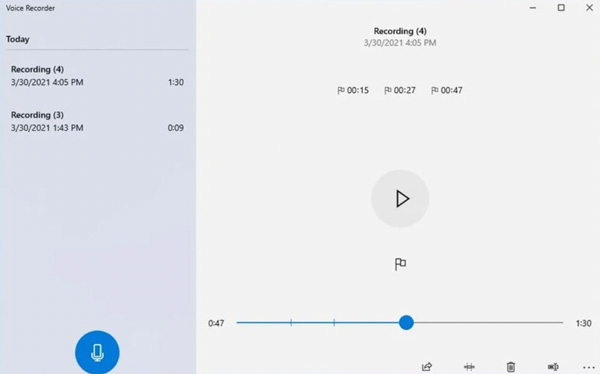
2. Adobe Audition – profesionalni softver za snimanje zvuka za korisnike visoke razine
U usporedbi s drugim softverom za snimanje zvuka, Adobe Audition je prilično izvanredan. Možete snimati, uređivati i popravljati zvuk uz podršku za više zapisa. Njegove složene i moćne audio funkcije dobre su za glazbenike, vlogere i podcastere. Ovdje možete snimiti vinil u Audition za daljnje uređivanje. Usput, njegova značajka ispisa šuma može automatski detektirati i pametno ukloniti odgovarajući šum. Međutim, korištenje snimača i uređivača zvuka na profesionalnoj razini skupo je. Osnovna pretplata počinje od $20,99 mjesečno.
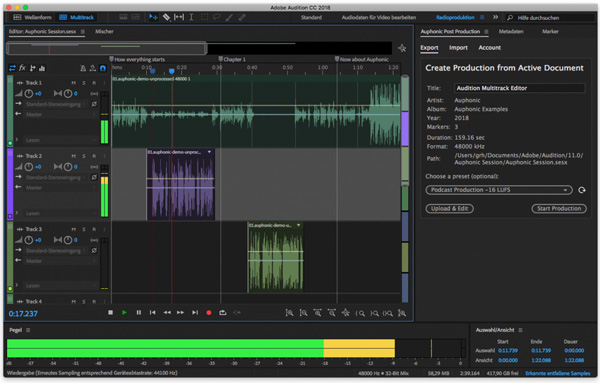
3. RecordPAD – Vaš audio snimač i uređivač
Možete snimati zvuk računala, glazbu i glas u sustavu Windows s NCH RecordPAD. Softver za snimanje zvuka za PC može snimati sve vrste zvuka u MP3 i WAV formate. (Zapis i pretvoriti MP3 u AIFF ako je potrebno.) Zbog moćne podrške naredbenog retka, možete snimiti i integrirati audio za jednostavno pokretanje s drugim softverom za uređivanje zvuka. Na primjer, možete snimiti audio i zatim ga izravno snimiti na CD.
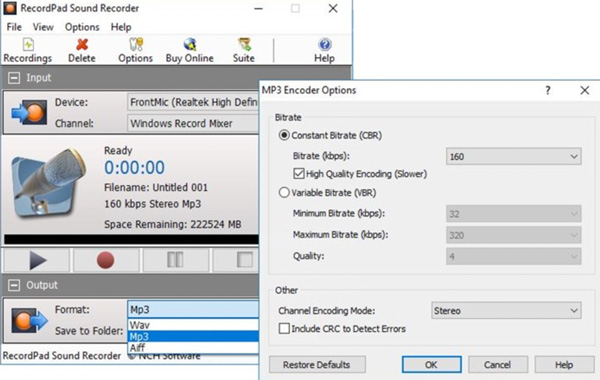
4. Audacity – Snimač zvuka otvorenog koda
Smjelost može raditi i kao besplatni softver za snimanje zvuka za Windows. Štoviše, možete pretvoriti i urediti više audio zapisa nakon snimanja. Na primjer, možete prvo snimiti zvuk s Audacity u MP3, OGG, WAV i AIFF format. Kasnije možete kombinirati zapis audiosnimke s drugim zvučnim efektima i zapisima.
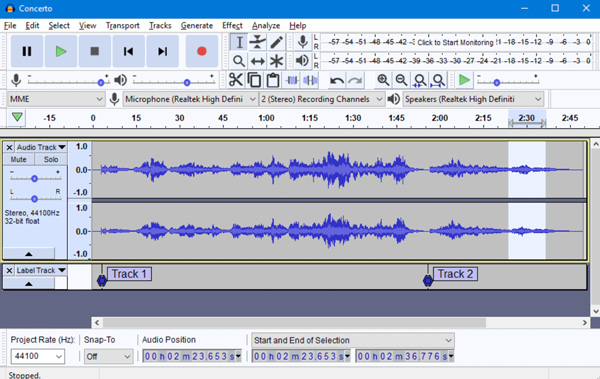
5. Ardor – otvoreni i zajednički softver za snimanje zvuka
Prije snimanja zvuka s Žar, prvo trebate postaviti svoje računalo kao DAW-digitalnu audio radnu stanicu. Za razliku od uobičajenih audio snimača, Ardor omogućuje korisnicima rad s više pjesama na prilagodljive načine u isto vrijeme. Dakle, više korisnika može jednostavno surađivati s različitih lokacija. Softver za snimanje zvuka na radnoj površini zahtijeva visoke performanse hardvera. Dakle, ako vaše računalo ne radi dobro, možda ćete naići na problem snimanja zaslona koji ne radi.
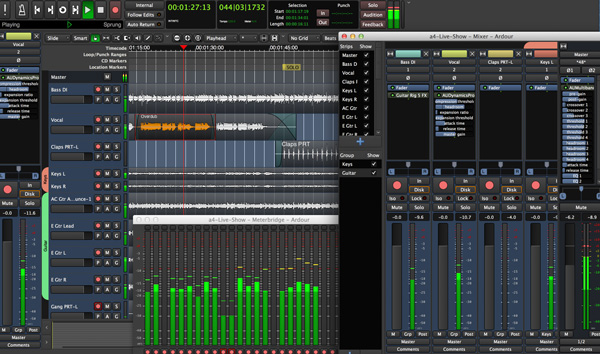
Snimite bilo koji zvuk računala i mikrofona u MP3 jasno i jednostavno. Možete cijelo vrijeme besplatno snimati zvuk u sustavu Windows 11/10/8.1/8/7 do 3 minute.
100% Sigurno
100% Sigurno
5 najboljih snimača zvuka za Mac
| Mac snimač zvuka | Mac OS | Cijena | Pros | Protiv |
| QuickTime Player | Mac OS X 10.0 ili noviji | Besplatno | Snimanje zaslona i zvuka na Macu s intuitivnim sučeljem. | Trebate instalirati virtualni audio pogon za snimanje zvuka Mac računala s QuickTime Playerom. |
| GarageBand | Mac OS X 11.0 ili noviji | Besplatno | Snimite GarageBand s vokalom i električnim instrumentima. | Datoteke projekta GarageBand su velike veličine. |
| Ocenaudio | Mac OS X 11.0 ili noviji | Besplatno | Podržava audio snimanje i audio manipulaciju s medijskom bibliotekom. | Ocenaudio snimač zvuka se povremeno ruši ili zamrzava. |
| Logic Pro X | Mac OS X 11.0 ili noviji | $199.99 | Snimite zvuk na Mac s virtualnim instrumentima. | To je više kao softver za uređivanje glazbe. Početnicima je teško brzo pronaći opcije snimanja zvuka. |
| Otmica zvuka | Od Mac OS X 12 do Mac OS X 10.14.4 | $59 | Snimite audio i hardverski zvuk aplikacije u MP3, AAC, AIFF, WAV, ALAC ili FLAC. | Tijek rada Audio Hijack je za početak kompliciran. |
1. QuickTime Player – Zadani snimač zvuka i zaslona za Mac
QuickTime Player je zadani media player i snimač zvuka za sve Apple korisnike. Možete izravno snimiti glas mikrofona s QuickTime Playerom. Međutim, ako želite snimati interni zvuk na Macu, prvo morate instalirati SoundFlower ili BlackHole virtualni audio drajver treće strane. Maksimalno QuickTime audio snimanje doseže 4410 HZ AAC audio i nekomprimirani linearni PCM 24-bitni AIFF-C audio. Ovdje možete dobiti detaljne korake snimajte zvuk pomoću QuickTime-a na Macu.
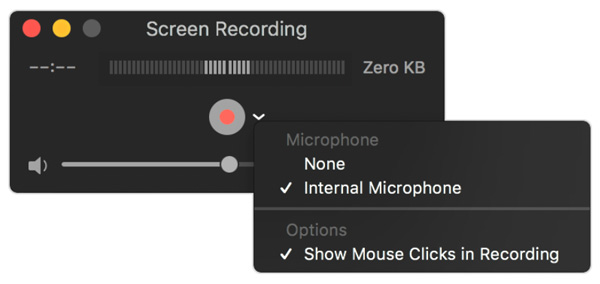
2. GarageBand – Apple Snimač zvuka i softver za stvaranje glazbe
GarageBand je više poput glazbenog snimača za Mac korisnike. Možete snimati i miksati glazbu s besplatnim softverom za snimanje zvuka za Mac. Nadalje, možete istražiti zanimljive zvučne efekte iz biblioteke GarageBand, kao što su gitara, bubnjevi, klavir i mnogi drugi instrumenti. Stoga svojoj snimci zvuka možete dodati pojačala i efekte za stvaranje izvrsne glazbe. Međutim, veličina datoteke audiosnimke je velika. 30 minuta GarageBand snimak projekt s 4 zapisa je oko 1 GB ili tako nešto.
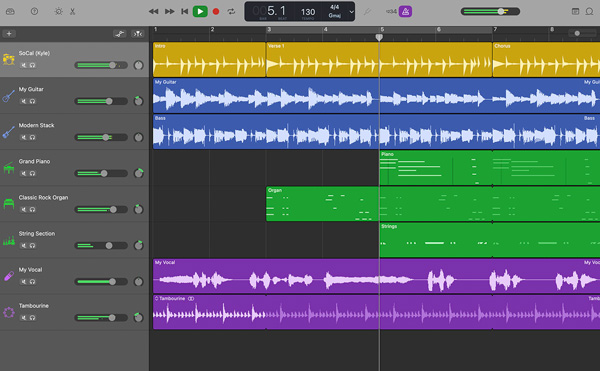
Daljnje čitanje
3. Ocenaudio – Vaš funkcionalni snimač i uređivač zvuka
Ocenaudio snimač zvuka podržava tehnologiju virtualnog studija (VST). Stoga možete dodati audio efekte svojoj zvučnoj snimci izravno unutar Ocenaudio. Možete fino podesiti zvučne zapise i napraviti industrijski standardni zvuk pomoću softvera za snimanje zvuka na stolnom računalu. Ako je nadzornu ploču Ocenaudio teško koristiti, možete pronaći videozapise s podukama za Ocenaudio na YouTubeu za daljnju referencu.
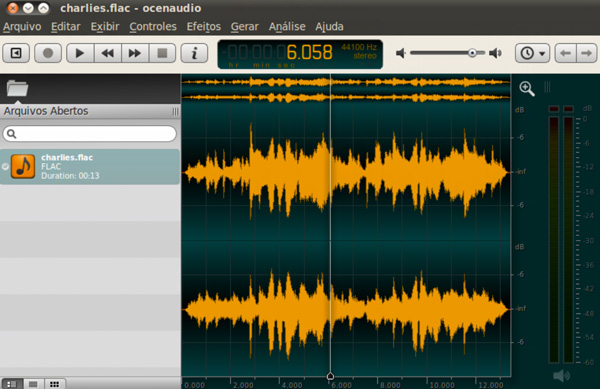
Daljnje čitanje
4. Logic Pro X – DAW i softver za snimanje zvuka za Mac
Logic Pro X je snimač zvuka i uređivač glazbe namijenjen korisnicima Maca. Svoj mac možete pretvoriti u profesionalni studio za gotovo sve zahtjevne audio projekte. S ugrađenim ritmovima i melodijama, možete uhvatiti sve skladbe i izvedbe u pjesme na Macu. Cijena pune verzije Logic Pro X snimača zvuka je $199,99. Nekako je skupo za početnike. Ako samo tražite a Mac diktafon samo, onda možda neće biti vaš prvi izbor. Usput, evo rješenja za Logic Pro X ne radi možda ćeš trebati.
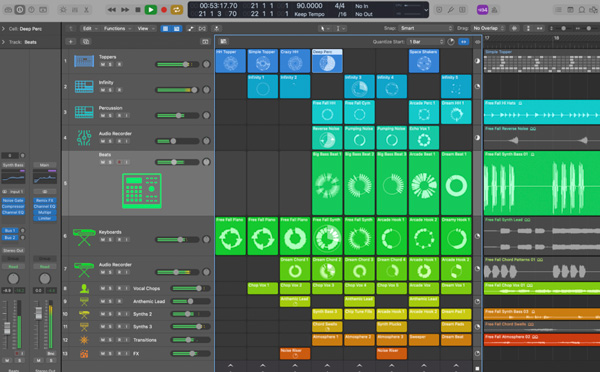
5. Audio Hijack – snimanje i emitiranje zvuka na Macu
Otmica zvuka je snimač zvuka i zvuka koji može snimati zvuk računala i mikrofona na Macu. Možeš snimajte interni audio na Mac u MP3 uz Audio Hijack, uključujući audio aplikacije, zvuk preglednika itd. Štoviše, možete snimiti interne i vanjske mikrofone pomoću Audio Hijack-a na Macu u digitalne datoteke. Osim toga, možete dodati 10-pojasni EQ, balans, bas i visoke tonove i druge ugrađene audio efekte u datoteku snimanja. Međutim, morate kupiti druge pakete i nadogradnje da biste istražili sve značajke Audio Hijack.
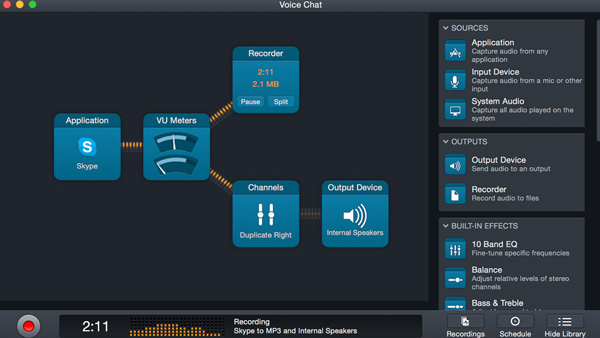
Snimite zvuk na Mac s interneta, preglednika, aplikacije, mikrofona i drugih izvora. Siguran, čist i jednostavan za korištenje.
100% Sigurno
100% Sigurno
3 najbolja besplatna snimača zvuka na mreži
Ako rijetko snimate zvuk i glas na Macu, možete koristiti i online snimač zvuka. Nema potrebe preuzimati ili instalirati programe za snimanje zvuka na radnoj površini. Samo otvorite diktafon da biste besplatno snimili glas s mikrofona na mreži. U usporedbi sa stolnim snimačima zvuka za PC i Mac, online snimači glasa pružaju manje funkcija snimanja i izlaza. Ako se slažete s tim, možete nastaviti čitati kako biste dobili 3 preporučena besplatna snimača zvuka na mreži.
1. Online diktafon – MP3 snimač zvuka na mreži
To je besplatni mrežni MP3 audio snimač koji se može koristiti u većini preglednika. Prije snimanja možete odabrati koji ćete mikrofon koristiti (zadani/vanjski). Kasnije možete kliknuti gumb "Mikrofon" kako biste izravno započeli snimanje glasa u MP3. Mrežni diktafon može automatski detektirati i izbrisati tihe fragmente na početku i kraju vaše snimke. Tako možete smanjiti svoju MP3 zvučnu snimku.
Pros
Prilagodite postavke mikrofona i ulaze.
Pauzirajte i nastavite snimanje zvuka bez vremenskog ograničenja.
Izdvojite bilo koji audio isječak i spremite ga u MP3 format.
Omogućite Chromeovo proširenje za snimanje zvuka.
Protiv
Sadrži oglase na zaslonu online snimača zvuka.
MP3 je jedini izlazni format audio snimanja.
2. Vocaroo
Vocaroo je vaš besplatni snimač zvuka jednim klikom. Možete snimati zvuk online jednim klikom. Vocaroo omogućuje uklanjanje pozadinske buke i automatski podesite glasnoću prema zadanim postavkama u postavkama rekordera. Stoga možete dobiti visokokvalitetnu datoteku glasovnog zapisa s Vocaroo-om. Nakon snimanja, online snimač zvuka omogućuje korisnicima dijeljenje ili dijeljenje. Ovdje možete preuzeti svoju zvučnu snimku putem URL-a, QR koda, preuzimanja, e-pošte, Facebooka, Twittera, Reddita ili WhatsAppa (provjerite iPhone WhatsApp snimanje poziva).
Pros
Uklonite pozadinsku buku i automatski podesite glasnoću tijekom snimanja prema zadanim postavkama.
Snimite zvuk i stvorite vezu za ugradnju ili dijeljenje.
Podijelite svoju audio snimku na više platformi.
Prenesite audio datoteku i pretvorite je u vezu za dijeljenje.
Protiv
Besplatni online snimač zvuka snima samo zvuk mikrofona.
Nema podrške za uređivanje zvuka.
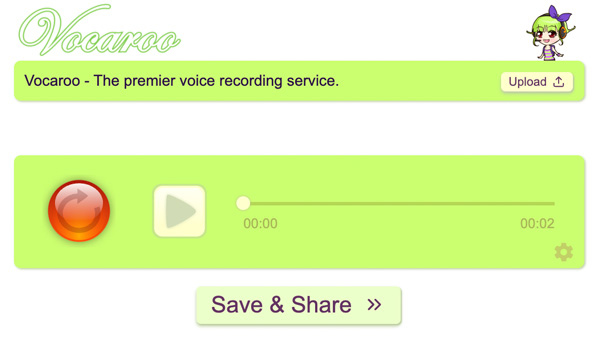
3. Rev Online diktafon
REV nije samo online MP3 snimač zvuka, već i online usluga transkripcije. Možete besplatno snimati audiozapis online u MP3 formatu. Ali ako želite transkribirati svoju MP3 snimku pomoću usluge Rev ljudske transkripcije, morate platiti $0,25 ili više po minuti.
Pros
Snimanje i reprodukcija zvuka s vizualnim valnim oblikom.
Premotajte unaprijed, unatrag, izrežite audio snimku prije izvoza.
Transkribirajte MP3 audio zapis u tekst nakon plaćanja.
Online diktafon ima intuitivno sučelje.
Protiv
Online MP3 snimač zvuka radi Chrome na Windows/Mac/Android. Što se tiče korisnika iPhonea, trebate koristiti Rev online snimač zvuka samo na Safariju.
Nema interne podrške za snimanje zvuka.
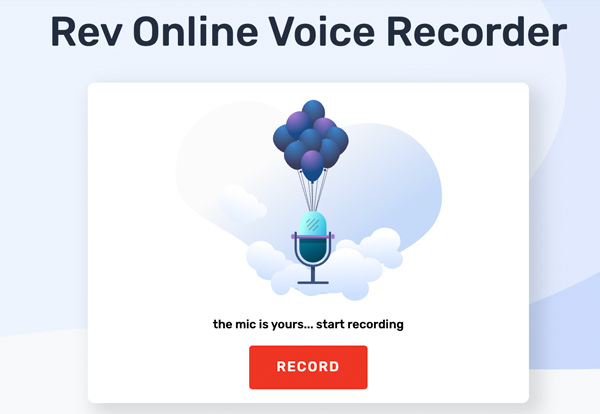
AnyRec Desktop Snimač zvuka
Snimite zvuk koji se reproducira i dolazi s vašeg računala za izvanmrežnu reprodukciju. Možete snimiti ono što čujete i što kažete izravno u MP3 datoteku.
Top 6 aplikacija za snimanje zvuka
Ako u blizini nema računala, svoj iPhone, iPad, iPod touch i Android također možete pretvoriti u besplatni snimač zvuka. Samo instalirajte treću stranu aplikacija za snimanje glasa za iPhone i Android. (U nekim slučajevima, možda ćete trebati diktafon za tajno snimanje zvuka.) Kasnije možete snimati sastanke, voditi bilješke i još mnogo toga, a da ne propustite ni sekunde.
Top 3 snimača zvuka za Android
1. Snimač glasa koji nudi Quality Apps
Korištenjem Quality Apps Voice Recorder možete snimati pjesme, predavanja, sastanke i osobne bilješke na Androidu u MP3 i OGG (pretvoriti OGG u MP3). Ne postoji maksimalno vremensko ograničenje. Tako možete satima snimati zvuk na Androidu. Iako je vaš zaslon isključen, aplikacija Snimač glasa i dalje može snimati zvuk u pozadini. Stoga možete slobodno snimiti svoj glas s ovom Android aplikacijom za snimanje glasa.
Pros
Snimajte MP3 audio s podesivom stopom uzorkovanja od 8 do 44 kHz.
Android apk za snimanje zvuka može raditi u pozadini s isključenim zaslonom.
Podijelite Android zvučnu snimku putem e-pošte, SMS-a, Facebooka, WhatsAppa itd.
Protiv
Ne podržava Android snimanje poziva. (Provjeri sve aplikacije za snimanje poziva za Android i iPhone.)
Može se srušiti ili prestati raditi zbog neočekivanih grešaka.
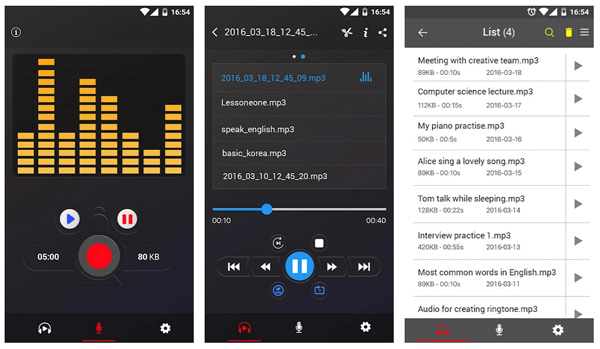
2. Needom Studio Snimač zvuka
Needom Studio Sound Recorder je sposoban snimati i uređivati zvuk na Androidu. Možete skratiti audiosnimku za melodiju zvona za Android i druge namjene. (Ili možete snimite melodiju zvona s više izbora.) U usporedbi s drugim aplikacijama za snimanje zvuka, Needom Studio Sound Recorder koristi .amr kao izlazni audio format. Možete reproducirati AMR datoteku pomoću Windows Media Playera. Ili možete pretvoriti AMR u MP3 i druge formate.
Pros
Prikaži statusnu traku snimanja na gornjoj traci obavijesti.
Snimite zvuk na Androidu u pozadini.
Prikaz audio pojasa s grafičkim sučeljem.
Protiv
Opcija zaustavljanja snimanja ne radi povremeno.
Podrška za dijeljenje SMS poruka nije dostupna u nedavnim ažuriranjima.
3. Digipom Easy diktafon
Easy Voice Recorder dobiva ocjenu 4,7/5 na temelju 455.653+ recenzija. Kao što možete vidjeti, to je popularna aplikacija za snimanje zvuka i glasa za korisnike Androida. Možete satima snimati zvuk visoke kvalitete. Međutim, mnoge napredne značajke snimanja i uređivanja zvuka dostupne su samo za Pro korisnike. Morate platiti od $1.49 do $3.99 po artiklu kako biste poboljšali iskustvo snimanja zvuka na Androidu.
Pros
Snimač zvuka za Android aplikaciju koristi PCM, MP4 i AMR kao izlazne formate.
Snimite zvuk sa svog pametnog sata u digitalne audio datoteke.
Koristite prečace za brzo pokretanje novog audio snimanja.
Protiv
Besplatna verzija Easy Voice Recorder ne podržava obrezivanje zvuka.
Trebate nadograditi na Easy Voice Recorder za snimanje i spremanje zvuka u MP3 i AAC. (Možda želite znati AAC VS AC3.)
Top 3 snimača zvuka za iPhone
1. Glasovni zapisi
Aplikacija Voice Memos instalirana je na svim Apple iOS i Mac uređajima. Možete snimati, skraćivati i spremati zvuk s ugrađenog mikrofona, Bluetooth slušalica ili kompatibilnog vanjskog mikrofona. Glasovni zapisi vrlo su kompatibilni s drugim iOS aplikacijama. Glasovne snimke možete dijeliti putem e-pošte, Airdropa, iCloud Drivea, Dropboxa, Bilješki i još mnogo toga unutar iOS 18 aplikacije za snimanje zvuka.
Pros
Automatski preskočite prazninu i tišinu u zvučnoj snimci.
Aplikacija za snimanje zvuka za iPhone pametno radi s iPhone, iPad, Mac i Apple Watch.
Precizno uređujte audiosnimku pomoću zumiranja prstiju.
Protiv
Problem s glasovnim podsjetnicima bez zvuka je neugodan.
Glasovne bilješke se zamrzavaju ili ne rade normalno nakon obrade velikih audio datoteka.
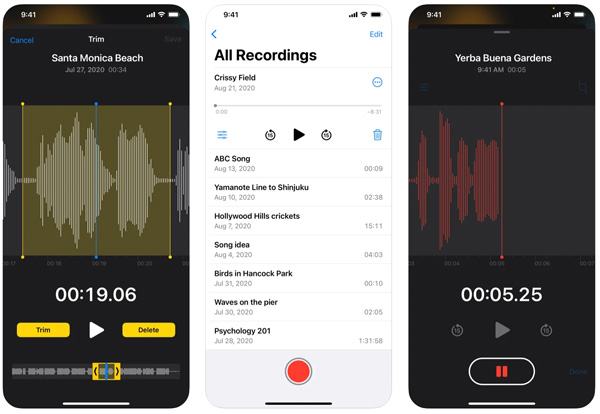
2. Snimač glasa i audio uređivač
Kao što mu ime pokazuje, nije jednostavan snimač zvuka za iPhone aplikaciju. Možete snimati i uređivati iPhone audio uz moćne značajke. Na primjer, možete zaštititi šifrom, petljati i obrezati snimke na iPhoneu unutar aplikacije. Njegova podrška za oblak i dijeljenje također je korisna.
Pros
Koristite 3D dodir za brzo pokretanje i zaustavljanje snimanja zvuka s početnog zaslona iPhonea.
Šifrirajte svoje audio zapise lozinkom.
Dodajte bilješke i transkribirajte audiosnimke u tekst nakon kupnje.
Protiv
Zahtijevajte svog operatera za trosmjerne konferencijske pozive da biste koristili njegovu značajku snimanja poziva. (Provjerite kako snimiti WhatsApp poziv na iPhone.)
Automatski briše zvučne snimke vašeg iPhonea za 7 dana.
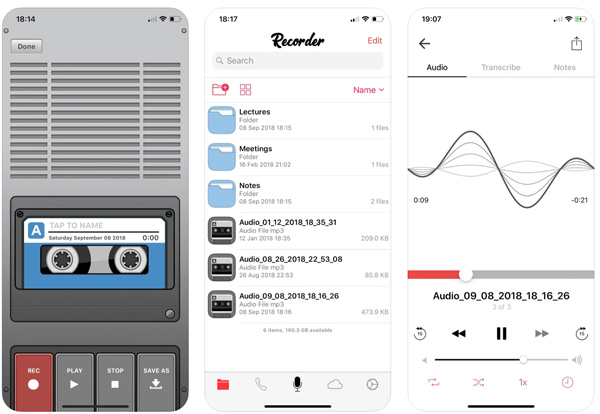
3. AudioShare
AudioShare je vaša pametna iPhone aplikacija za snimanje zvuka i upravljanje. Možete snimati, skraćivati, pretvarati i uređivati audio snimke odjednom. Nakon snimanja možete organizirati svoje zvučne datoteke i upravljati AUM snimkama. Štoviše, iPhone aplikacija za snimanje zvuka nadograđuje se sa SoundCloudom. Tako možete izravno snimati i dijeliti pjesme na SoundCloud na svom iPhoneu.
Pros
Snimite vanjske mikrofone i zvuk među aplikacijama na M4A, AAC, ALAC, WAV, AIFF ili CAF.
Reproducirajte i snimajte zvuk u 96k, 48k, 44,1k, 22k, 11k i 8k brzinama uzorkovanja.
Organizirajte, prenesite, pretvorite i uredite audio zapise.
Protiv
Aplikacija za snimanje zvuka za iPhone nije ažurirana više od jedne godine.
Potrebno je potrošiti $4,99 za snimanje glasa i zvuka na iPhone.
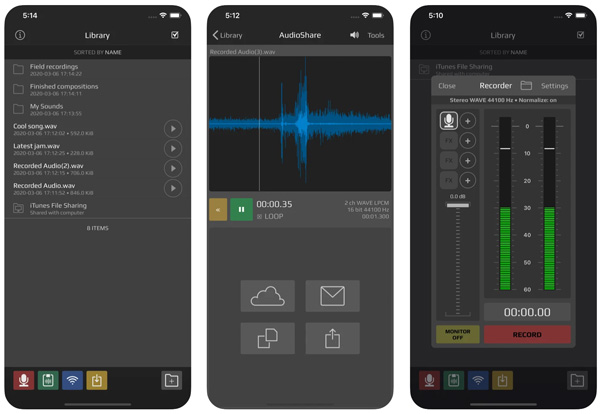
Snimite video i audio sa zaslona iPhone i Android sa stopom uspješnosti od 100%.
100% Sigurno
100% Sigurno
Često postavljana pitanja o snimačima zvuka
-
Koji Linux snimač zvuka odabrati?
Za snimanje zvuka na Linuxu i Ubuntuu možete koristiti Audacity, Ocenaudio, Audio recorder i još mnogo toga. Ovdje možete uspješno snimati interni i vanjski zvuk na Ubuntu i drugim distribucijama Linuxa.
-
Gdje su moji zvučni zapisi pohranjeni u sustavu Windows 10?
Zadana lokacija Windows 10 Diktafona je C:UsersYourUserNameDocumentsSnimke zvuka. Ako koristite AnyRec Screen Recorder, možete promijeniti lokaciju kako želite.
-
Kako snimiti interni zvuk na Windows 10?
Bez obzira koristite li zadanu Xbox Game Bar ili AnyRec Screen Recorder, možete lako snimiti unutarnji zvuk uključivanjem zvuka sustava.
100% Sigurno
100% Sigurno
Zaključak
Ovo su vaši najbolji snimači zvuka 2025. za Windows, Mac, iPhone, Android, pa čak i Linux. Za snimanje glasa iz mikrofona možete koristiti sve gore navedene snimače zvuka. Što čini AnyRec Screen Recorder drugačiji? Pa, njegovo lagano i čisto sučelje je stvarno prijateljski prema početnicima. Možete snimati računalni zvuk na Mac/PC bez instaliranja dodataka ili virtualnih audio upravljačkih programa. Unutar jednostavnih klikova možete snimiti zvuk s web-mjesta, aplikacija, programa, igara i više za trajnu reprodukciju.
100% Sigurno
100% Sigurno
 [Vodič za 2025] Kako snimiti interni audio na Macu visoke kvalitete
[Vodič za 2025] Kako snimiti interni audio na Macu visoke kvalitete